Dieser Baustein wird automatisch hinzugefügt, wenn mit ACMP AutoMATE ein Skript aufzeichnen. Hierbei wird für jede Aktion im Skript jeweils ein Baustein hinzugefügt.
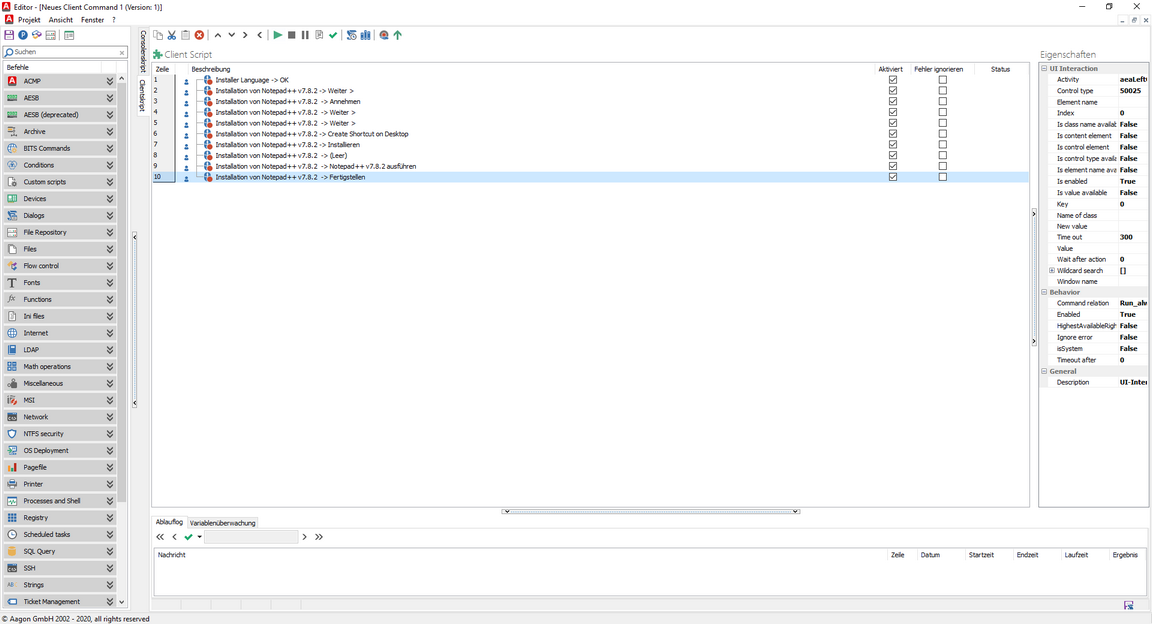
Bausteine aus dem aufgezeichneten Skript
Wenn Sie einen Baustein öffnet, sehen Sie die jeweiligen Einstellungen. Im Folgenden sehen Sie die Einstellungen eines automatisch erstellten UI Automation Bausteins.
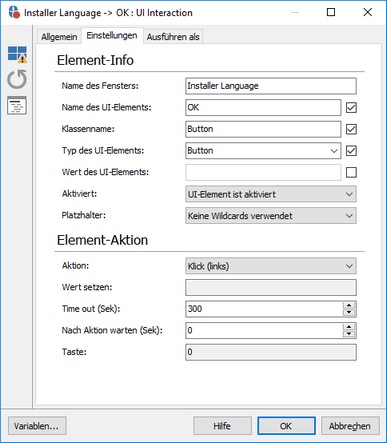
UI Automation
Einstellungen
Die Einstellungen des UI Automation Bausteins sind in 2 Bereiche aufgeteilt. Im oberen Bereich werden Ihnen Element-Infos angezeigt und darunter sehen Sie die Element-Aktion.
Einstellungen für Element-Info |
|
Name des Fensters |
Hier wird der Name angezeigt, den das aufgezeichnete Fenster hatte. |
Name des UI-Elements |
Hier wird der Name des UI-Elements angezeigt. |
Klassenname |
Der Klassenname des UI-Elements. |
Typ des UI-Elements |
Hier wird der Typ des UI-Elements angezeigt. |
Wert des UI-Elements |
Hier wird der Wert des UI-Elements angezeigt |
Aktiviert |
Hier wird angegeben, ob das UI-Element aktiviert oder deaktiviert ist. |
Platzhalter |
Hier wird angegeben, onb Platzhalter (* und ?) verwendet werden. |
Einstellungen für Element-Aktion |
|
Aktion |
Hier wird die auszuführende Aktion angegeben. |
Wert setzen |
Hier wird der Wert der Aktion gesetzt. |
Time out (Sek) |
Hier wird das Timeout angegeben |
Nach Aktion warten (Sek) |
Die Wartezeit, nach der Ausführung der Aktion |
Taste |
Hier wird die verwendete Taste angegeben. |
Zuletzt bearbeitet am 10.09.2020